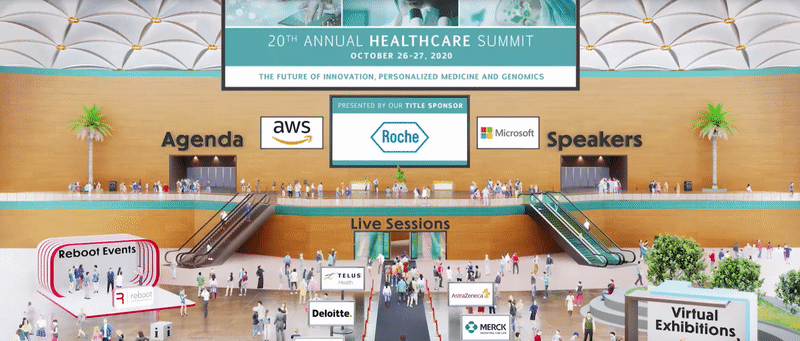Etiqueta blanca: aumentar el conocimiento de su marca
En InEvent, puede usar la etiqueta blanca para promover la marca única de su empresa: puede personalizar la aplicación, usar CSS para varias páginas y dar un diseño personalizado a todo el evento y más.
¿Cómo habilito esta función?
Para habilitar esta función, vaya a Configuración > Herramientas > desplácese hacia abajo hasta que vea la sección Inicio (Start) . Luego, presione Editar y asegúrese de que la casilla de verificación Etiqueta blanca esté marcada. Pulse Fin para guardar los cambios.
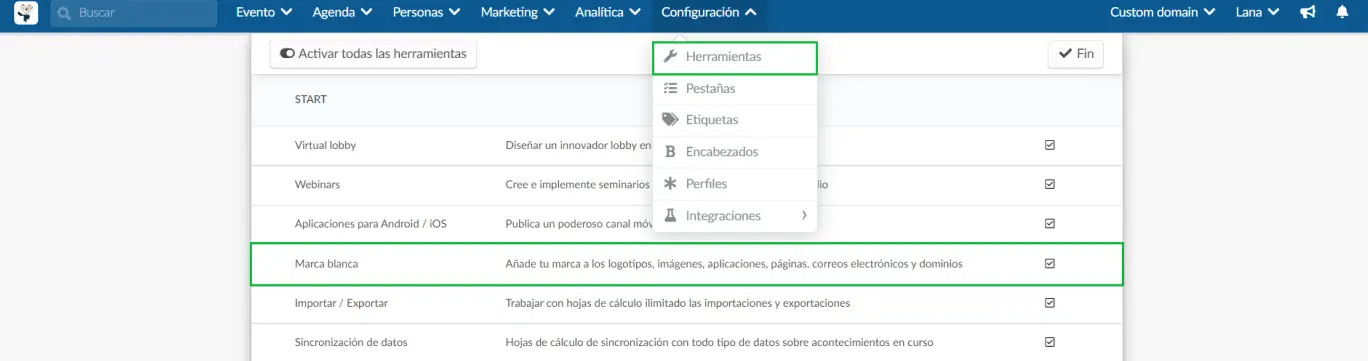
Si en lugar de ver una casilla de verificación, ve Click, deberá habilitar esta función en las herramientas de la compañía.
Para hacerlo, simplemente presione Click y se abrirá automáticamente una nueva pestaña en la página de herramientas de la compañía. Luego, desplácese hacia abajo hasta que vea la sección Inicio (Start) , presione Editar y asegúrese de marcar la casilla Etiqueta blanca . Pulse Fin para guardar los cambios.
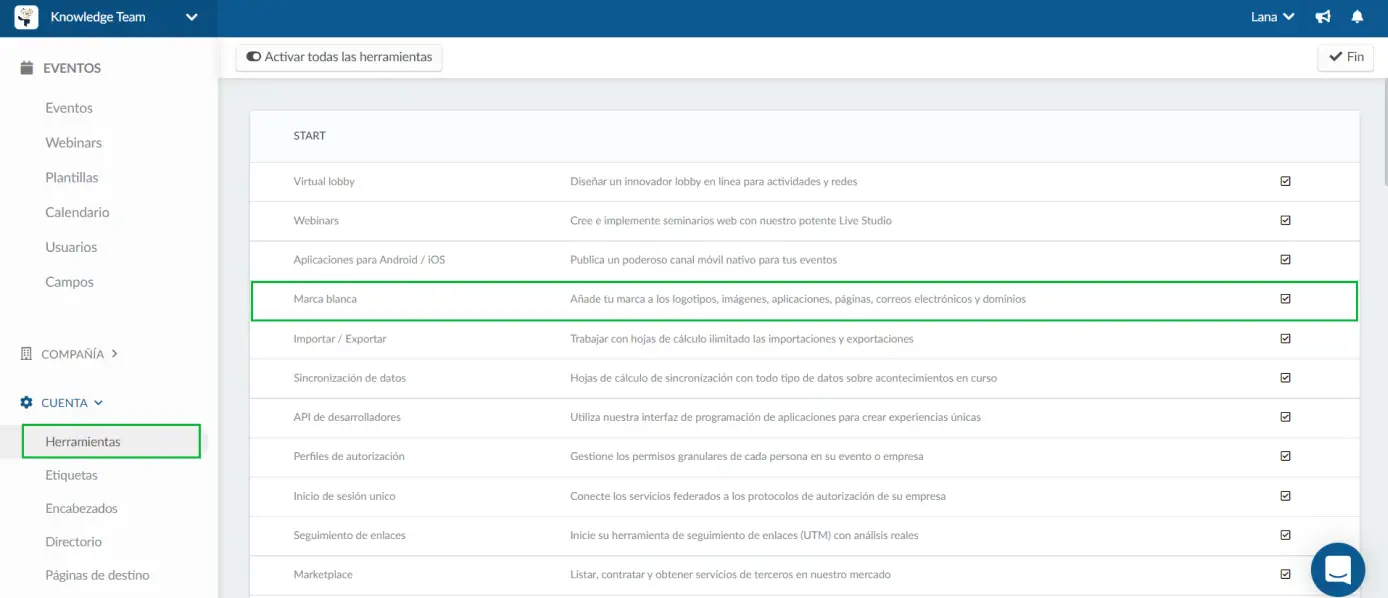
¿Cómo empiezo con la Etiqueta blanca?
Dominio personalizado: Sitio web y Páginas de destino
Siguiendo las instrucciones para agregar el nombre de dominio personalizado que ha comprado, puede crear un sitio web o una página de destino a través de la plataforma de InEvent. La web de su evento tendrá una dirección personalizada:
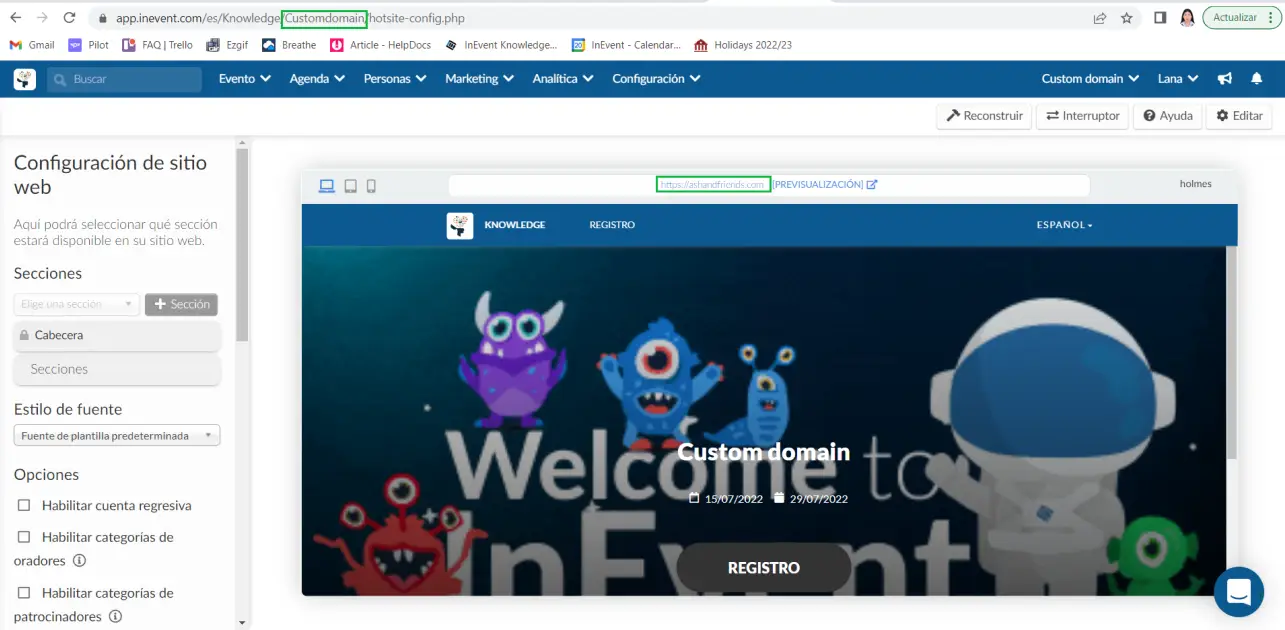
Aplicación de etiqueta blanca
Al usar etiqueta blanca en la aplicación móvil, debe seguir las instrucciones del proceso de etiqueta blanca para Apple Store y Google Play Store. Una vez que haya seguido todos los pasos, su aplicación móvil se verá así:
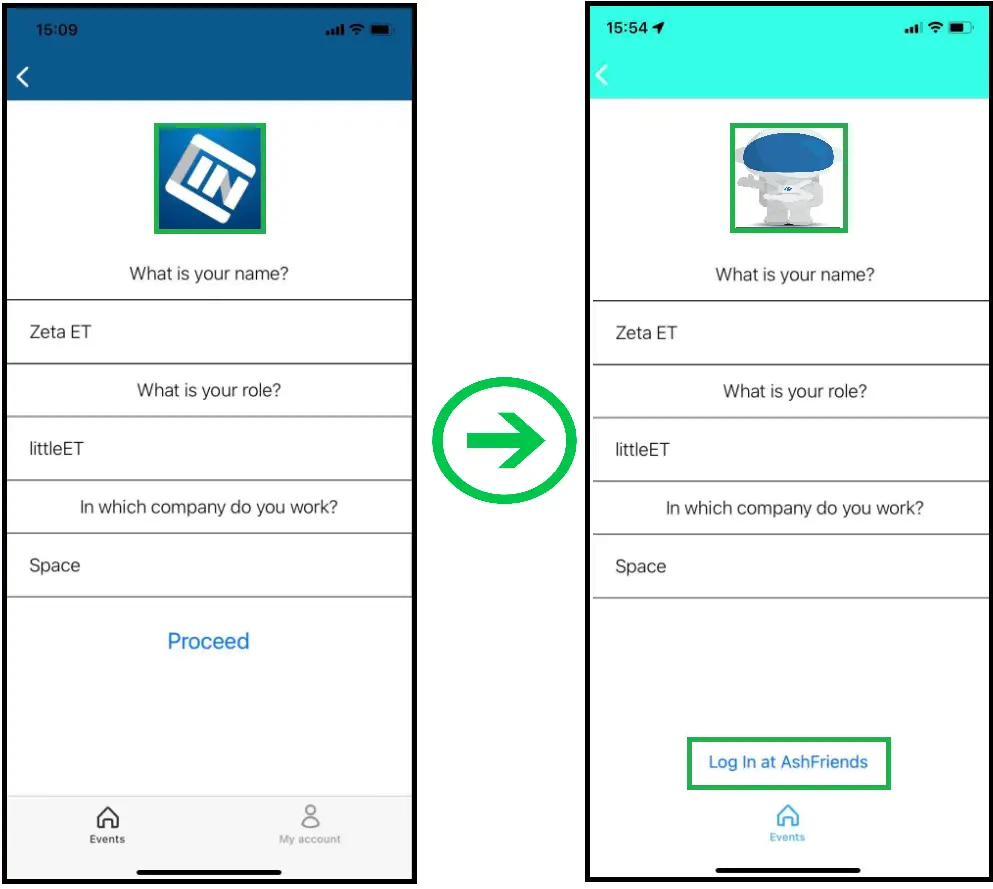
Marca personalizada - CSS
Si la herramienta Etiqueta blanca está habilitada, también puede agregar algunos códigos CSS a ciertas páginas de la plataforma, como Sitio web, Mi cuenta, Mi agenda, Networking, Mis entradas, Mis formularios, Mi aplicación, Virtual Lobby, Formulario de inscripción, Formulario Personalizado, Formulario de Compra.
En el artículo de CSS, encontrará las clases ROOT para cada página y aprenderá a agregar una marca personalizada. También puede echar un vistazo a los Códigos CSS solicitados con más frecuencia.
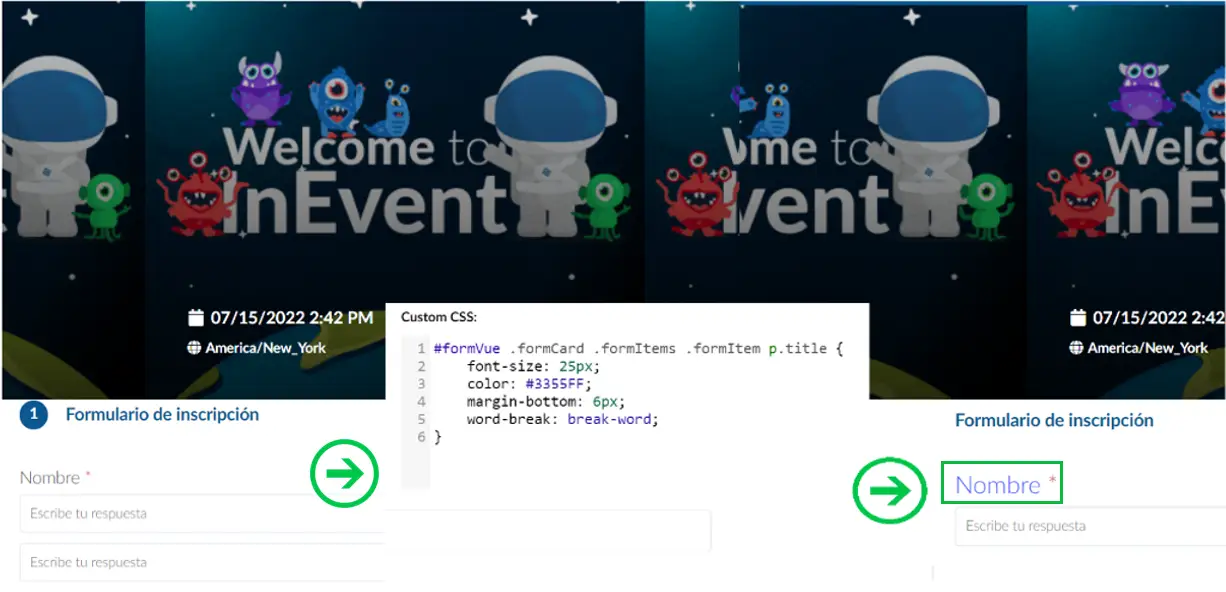
Correo electrónico personalizado
Al configurar un correo electrónico personalizado, todo el correo en línea enviado a través del sistema InEvent tendrá el remitente de su elección. Echa un vistazo a este artículo para aprender a configurar tu correo electrónico personalizado:
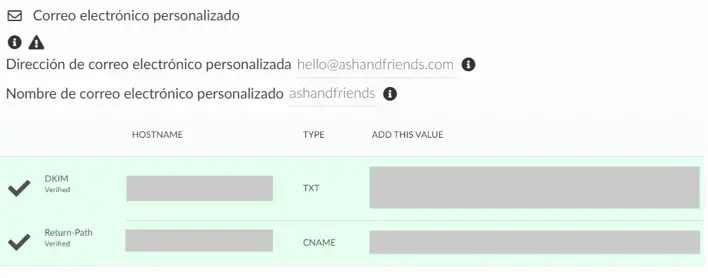
En la siguiente imagen puede ver cómo se verá la bandeja de entrada:
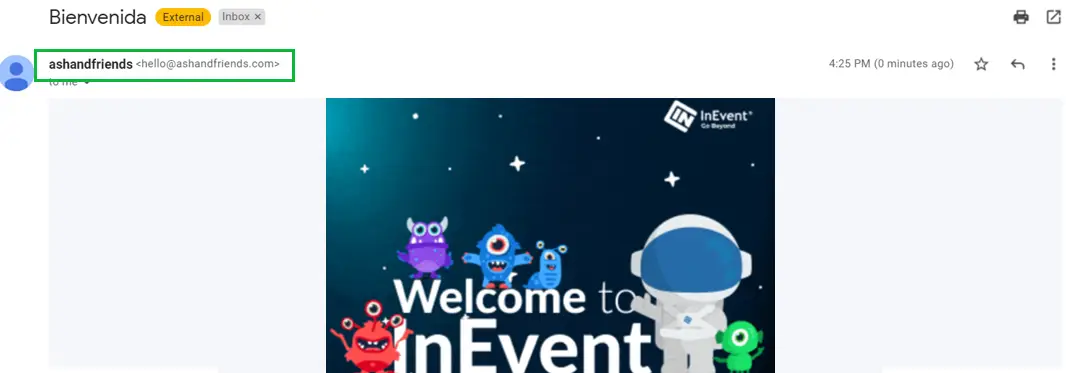
¿Cómo puedo personalizar completamente mi Virtual Lobby?
Hay varias formas de personalizar el Virtual Lobby y ajustarlo perfectamente según sus necesidades.
Logotipos e Imágenes
Comencemos agregando el logotipo de su marca a la plataforma, para hacerlo, eche un vistazo a las imágenes de la compañía para saber dónde cargar las imágenes. El logo de la compañía se reflejará en el Virtual Lobby, el Formulario de Inscripción, el Certificado de Asistencia, etc.
Colores
Cambiar los colores de fondo, barra y color principal.
Fondo virtual
Añadir fondo virtual a quien participe en las sesiones con la cámara encendida:
Encabezados
Personalice su mensaje y campos estándar con valores predeterminados para todos los eventos al agregar encabezados en el nivel de compañía o personalice esos valores para eventos específicos en el nivel de evento. Consulte este artículo para obtener más información sobre los encabezados.
Pestañas
También puede personalizar el nombre de las Pestañas, su orden de visualización e incluso sus iconos.
Entorno 3D
¿Por qué no crear un entorno 3D usando enlaces incrustados y también iframes de plataformas 3D? Puede agregarlos dentro de las sesiones o en el Virtual Lobby principal. Eche un vistazo a esta exposición comercial virtual: